آپدیت خودکار قالب و افزونه ها در وردپرس با پلاگین و بدون پلاگین
- افزونه وردپرس
- بروزرسانی شده در
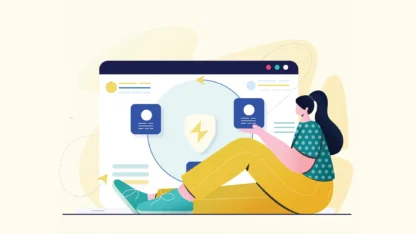
بهطور معمول وردپرس بهصورت خودکار و سرخود، خودش را آپدیت میکند. اما بااینوجود بعضیها اصلاً از اینکه وردپرس سر خود عمل کند خوششان نمیآید و دوست دارند خودشان وردپرس را آپدیت کنند. همچنین برای قالبها و افزونههایی که بهصورت خودکار آپدیت میشود نیز به همین شکل است. برای آپدیت خودکار قالب و افزونه و هسته وردپرس یا جلوگیری از انجام آن، این مقاله را مطالعه کنید.
آپدیت بودن وردپرس یکی از فاکتورهای اصلی و مهم امنیت سایت شما است.
آپدیت سایت از اهمیت بسیار بالایی برخوردار است و تأثیرات زیادی در سایت شما از جهات مختلف دارد. آپدیت کردن از جهات مختلفی ازجمله افزایش امنیت، بازدهی بیشتر، اضافه شدن قابلیتهای جدید، سئو و… بر روی سایت تأثیر میگذارد. اما اگر شما بخواهید میتوانید عملیات آپدیت خودکار را متوقف کنید.
در این قسمت از آموزشهای میهن وردپرس افزونهای کاربردی برای این دسته از افراد معرفی میکنیم که با استفاده از آن بتوانند خیلی راحت از این کار جلوگیری کنند. ما در ادامه این مقاله ابتدا به شما در مورد تأثیر زیاد آپدیتها بر روی سایت توضیح میدهیم و درنهایت اگر شما تصمیم گرفتید که از این افزونه استفاده کنید آموزش انجام آن را قرار میدهیم. پس ما را دنبال کنید.
این آموزش هم برای کاربرانی که قصد دارند آپدیتها را فعال کنند مفید است و هم برای ان دسته از کاربرانی که قصد دارند این کار را متوقف کنند کاربردی میباشد. با استفاده از این پلاگین شما دیگر نیازی بابت نگرانی در مورد این آپدیتها نخواهید داشت و با خیال راحت میتوانید به بقیه امور سایتتان رسیدگی کنید. 🙂
آنچه در این مقاله میخوانید
اهمیت آپدیت کردن وردپرس
حتماً همگی شما در این مورد اطلاعاتی دارید و میدانید که آپدیت چقدر میتواند عملکرد سایت شما را بهبود دهد. اما ما هم قصد داریم شما را بهطور خلاصه با فواید انجام این کار آشنا کنیم. حتی اهمیت بهروزرسانی فقط مخصوص به وردپرس نیست و در تمامی سیستمهای مدیریت محتوا دارای اهمیت بهخصوصی است.
شما بهعنوان مدیر سایت میتوانید بهراحتی از سایت خود پشتیبانی کنید. منظور از پشتیبانی این است که تمامی بهروزرسانیها را انجام دهید و به همین ترتیب با افزایش عملکرد سایت میتوانید مخاطبان خود را بهتر راضی کنید. سیستم مدیریت محتوای وردپرس مرتباً آپدیتهای جدیدی را در اختیار کاربران خود قرار میدهد.
در هر مرحله که این سیستم این کار را انجام میدهد باگها و ایرادات نسخه قبلی را برطرف میکند و در قالب نسخه جدید ارائه میکند. همچنین در کنار رفع ایرادات قابلیتهای جدیدتر و بهتری را نیز به نسخه جدید میافزاید. تیم توسعهدهنده وردپرس متشکل از یک تیم حرفهای است که همواره سعی میکنند بهترین ویژگیها را در اختیار کاربران وردپرس قرار دهند.
پس اگر شما هم میخواهید که از این ویژگیها استفاده کنید میتوانید وردپرس خود را بهطور مرتب بهروزرسانی کنید و یا با افزونههای مختلفی که وجود دارد ازجمله افزونهای که امروز آن را به شما معرفی میکنیم این بهروزرسانیها را کنترل نمایید.
حال در اینجا چند مورد از تأثیرات آپدیت را بهطور مختصر برای شما توضیح میدهیم:
افزایش امنیت
همانطور که توضیح دادیم زمانی که توسعهدهندگان وردپرس نسخه جدیدی را ارائه میکنند باگهای نسخه قبلی را رفع خواهند کرد. سیستم مدیریت محتوای وردپرس هم مانند دیگر سیستمها دارای حفرههای امنیتی است که این متخصصان همواره تلاش میکنند این موارد را در نسخههای جدید اصلاح کنند.
امنیت سایت بسیار مهم است و شما باید به آن توجه زیادی داشته باشید. چراکه امنیت پایین بهمعنی از دست رفتن تمام تلاش شما برای ساخت یک سایت است که بهروزرسانی تا حد زیادی از این کار جلوگیری میکند. زمانی که شما از نسخههای قدیمیتر وردپرس استفاده کنید حفرههای امنیتی این ورژنها شناساییشده و هرلحظه ممکن است وبسایت شما هک شود.
ارتقا سئو
از دیگر موارد مورد اهمیت در سایتها سئو است. مدیران سایتها تلاش میکنند که با استفاده از روشهای مختلفی سئو سایت خودشان را بالا ببرند. اما آیا این را میدانستید که آپدیت کردن سایت شما ازجمله مواردی است که میتواند سئو شما را بهبود دهد؟
شما میتوانید با این کار رتبه خود را در بین موتورهای جستجو بالا آورده و درنتیجه سایتتان در نتایج اولیه جستجو نمایش داده میشود. این کار باعث میشود مخاطبان بیشتری به سایت شما مراجعه کنند که همگی این موارد در افزایش را رونق کسبوکار اینترنتی شما بسیار مفید است.
این نکته را نیز حتماً بهیاد داشته باشید که با آپدیت وردپرس همچنین سرعت سایت شما بهبود پیدا میکند که سرعت سایت نیز نقش زیادی در ارتقا سئو دارد.
افزایش عملکرد سایت
منظور از افزایش عملکرد سایت افزوده شدن قابلیتها و امکانات سایت است. یعنی اینکه سایت شما میتواند بازدهی خیلی بهتری را داشته باشد. برخی از این قابلیتها بسیار پرکاربرد است و کار شما را با این سیستم بسیار راحتتر از قبل میکند. یعنی اینکه هر نسخه جدید قابلیتی جدیدی را برای شما فراهم میآورد که این موضوع با توجه به رایگان بودن وردپرس بسیار ارزشمند است.
همچنین زمانی که شما وردپرس و یا پلاگینها را آپدیت نکنید باعث میشود ناسازگاری بین اینها بهوجود بیاید. همچنین برخی از پلاگینها که کد نویسی استانداردی ندارد باعث تداخل در عملکرد میشوند که شما میتوانید آنها را شناسایی کنید.
آپدیت خودکار قالب و افزونه در وردپرس
خب تا اینجا ما در مورد فواید انجام آپدیت برای شما دوستان میهن وردپرسی توضیح دادیم. اما همانطور که گفتیم برخی اوقات و به دلایل مختلف افراد تمایل دارند که این آپدیت را غیرفعال کنند. در بالا برای شما توضیح دادیم که یکی از دلایل آپدیت کردن ایجاد سازگاری است. اما برخی اوقات با آپدیت کردن برخی ناسازگاریها در سیستم شما بهوجود میآید و شما نمیتوانید تشخیص دهید که کدام از یک پلاگینها باعث این کار شده است.
به همین دلیل دوست دارید خود آپدیتها را بهصورت دستی انجام دهید تا شاهد اینگونه اختلالها رد سایت خود نشوید و بهنوعی عملکرد سایتتان به هم نریزد. افزونه Easy Updates Manager برای انجام این کار به شما کمک زیادی میکند. برای اینکه نحوه کار این پلاگین را بدانید ادامه آموزش را مطالعه کنید.
آموزش کار با افزونه Easy Updates Manager
اولین چیزی که شما نیاز دارید افزونه Easy updates manager است. خوشبختانه این پلاگین رایگان است و شما میتوانید از مخزن وردپرس آن را دریافت نمایید و سپس روی سایت فعال کنید. اگر با نحوه انجام این کار آشنا نیستید میتوانید آموزش نصب افزونه در وردپرس را ببینید.
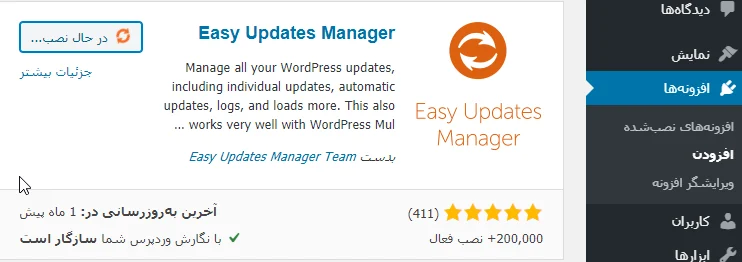
بعد از نصب افزونه به بخش پیشخوان > Updates Options مراجعه کنید. پسازاینکه روی این گزینه کلیک کنید به صفحه تنظیمات این افزونه هدایت میشوید. صفحه تنظیمات این افزونه شامل چند سربرگ است. از اینجا میتوانید تنظیمات موردنظر خود را اعمال کرده و آپدیتها را برای هر دسته از افزونهها، قالبها و استه وردپرس فعال یا غیرفعال نمایید.
تنظیمات عمومی
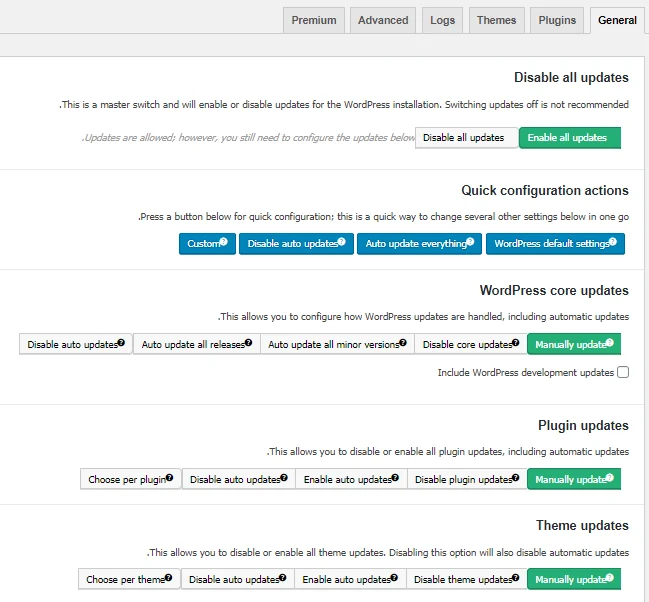
Disable All Updates: این گزینه یعنی اینکه تمامی آپدیتهای خودکار غیرفعال شود.
Quick Configuration Actions: تنظیمات پیکربندی را از طریق این گزینه میتوانید انجام دهید. تنظیمات آپدیت خودکار توسط این گزینه امکانپذیر است.
wordpress Core Updates: این گزینه مربوط به بهروزرسانی استه وردپرس است که میتوانید آن را فعال و یا غیرفعال کنید.
Plugin Updates: با این گزینه آپدیت خودکار افزونهها را تعیین میکنید.
Theme Updates: با این گزینه آپدیت خودکار پوسته وردپرس را تعیین میکنید.
Translation Updates: اگر میخواهید ترجمههای خود را بهطور خودکار آپدیت کنید باید این گزینه را فعال کنید.
Core Notification E-mails: توسط این قسمت تعیین میکنید که هنگام آمدن آپدیت جدید برای شما ایمیل ارسال شود. سپس ایمیل خود را در کادر مربوطه وارد کنید.
بروزرسانی خودکار افزونهها
توسط این قسمت شما قادر هستید تنظیمات مختلف برای پلایگنهای خود را انجام دهید و نحوه آپدیت شدن و یا نشدن آنها را تعیین کنید. با ورود به این قسمت همه پلاگینها برای شما نمایش داده میشوند.
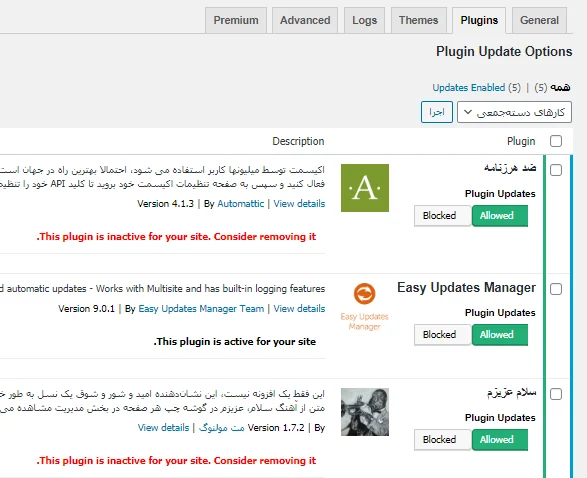
بروزرسانی خودکار قالب سایت
این قسمت هم دقیقاً همانند پلاگینها است و تنها تفاوت آن این است که قالبها را برای شما نمایش میدهد. تنظیمات این قسمت نیز مانند بالا است و شما نحوه آپدیت خودکار و یا غیرفعال کردن آن را انتخاب میکنید.
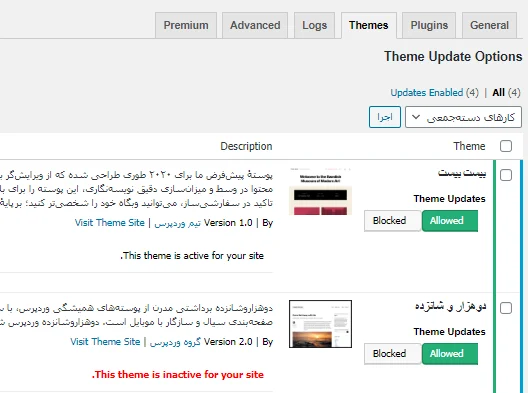
گزارشات بروزرسانی
خب این قسمت در این افزونه به شما نشان میدهد که چه خطاهایی در سایت شما وجود دارد. برای آنکه این خطاها را برطرف کنید شما میتوانید آپدیت خودکار را توسط این افزونه غیرفعال کنید تا بتوانید مشکلات سایتتان را برطرف کنید.
قسمت Advanced نیز برای تنظیمات پیشرفته این پلاگین است. توسط این قسمت شما امکان این را دارید که کاربرانی که قصد دارید به این پلاگین دسترسی نداشته باشند را مشخص کنید.
فعالسازی آپدیت خودکار بدون نیاز به نصب افزونه
همچنین شما امکان این را دارید که برای فعالسازی خودکار آپدیت افزونههای سایت خود به بخش افزونهها واردشده و جلوی هر افزونه روی دکمه Enable Automatic Updates کلیک کنید. در صورت عدم استفاده از افزونه این تنظیمات که پیشفرض وردپرس است به شما کمک میکند. در نسخه جدید وردپرس برای انجام اینکار نیازی به نصب افزونه خاصی ندارید.
همچنین میتوانید وارد بخش افزونهها > افزونههای نصبشده و جلوی هر افزونه روی Rollback کلیک کنید تا به نسخه قبلی آپدیت شود.
با احترام و آرزوی سربلندی برای شما.


عرض سلام و وقت بخیر
من چند ماهی هست در بروزرسانی افزونه ها به مشکل برخوردم و هر بار ارور دریافت میکنم و سایت برای چند دقیقه داون میشه. اروری که دریافت میکنم:
بهروزرسانی ناموفق بود: 500 Internal Server Error Request Timeout This request takes too long to process, it is timed out by the server. If it should not be timed out, please contact administrator of this web site to increase ‘Connection Timeout’.
با شرکت هاستینگ تماس گرفتم به این شکل راهنمایی کردند:
(کاربر گرامی سرویس شما هاست ایران میباشد و با توجه به محدودیت های اعمال شده از سمت زیر ساخت اینترنت ایران دسترسی به مخازن ووردپرس محدود می باشد. امکان به روزرسانی افزونه ها برروی هاست ایران فقط به صورت دستی امکان پذیر می باشد.)
قبلاً این مشکل رو نداشتم، گاهاً به مشکل برمیخوردم و آپدیت زمانبر بود ولی الان می تونم بگم دیگه اصلاً نمی تونم آپدیت کنم افزونه ها و وردپرس رو.
ممنون میشم راهنمایی بفرمایید.